WordPress-Tipps für Einsteiger: Plugins
Ein paar der Erfahrungen, die ich mit WordPress gemacht habe, möchte ich weitergeben. Vielleicht helfen sie anderen Anfängern, und vielleicht fallen sogar für Fortgeschrittene noch Tipps ab. Los geht es mit den Plugins.
Dieses hier ist meine erste WordPress-Seite, und ich bin begeistert von diesem CMS, gerade im Vergleich zu Joomla und den älteren CMS, die ich mal genutzt habe. Um anderen Einsteigern die Anfangszeit zu vereinfachen, stelle ich zuerst ein paar Tipps zu Plugins zusammen, sortiert nach Sicherheit, allgemeine Tools, Umziehen der alten Homepage und RSS-Feeds. (Zur Installation schreibe ich nichts, da die einfach ohne große Stolperfallen abläuft und es genügend gute Hilfestellungen gibt.)
Sicherheit
Auf WordPress.org findet ihr einen Artikel zum „Abhärten“ eurer Installation. Habe ich alles gemacht – und zwar überflüssigerweise, wie ich jetzt weiß. Denn dann habe ich weiter unten auf der Seite die Empfehlungen einiger Plugins gefunden, von denen eines die meisten dieser Abhärtungen komfortabler durchführt:
All In One WP Security & Firewall
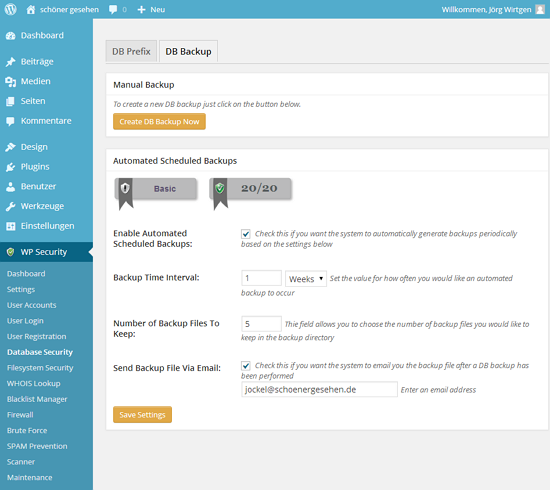
WP Security erzeugt einen Menüpunkt links im Admin-Bereich und bietet dutzende Optionen – darunter auch Automatiken für das, was obige Einrichtungsseite manuell erklärt (zum Beispiel „File Permissions“ unter „Filesystem Security“ oder „DB Prefix Options“, das aufwendige Umbenennen des WP-Prefixes in der SQL-Datenbank). Es lohnt sich also, erst dieses Plugin durchzuspielen und dann erst die Abhärte-Tipps von WordPress.org zu befolgen.
Seid vorsichtig: Es gibt ein paar Maßnahmen, mit denen man es sich selbst unnötig umständlich macht oder gar potenziell aussperrt. Beispielsweise scheint mir eine IP-Whiteliste für den Admin-Account bei den üblicherweise dynamischen IPs des heimischen Internets keine gute Idee zu sein. Auch lasse ich „PHP File Editing“ eingeschaltet, solange ich noch am Theme und CSS fummle.
Ein Sicherheits-Feature fehlt meiner Meinung allerdings auch in Version 4.3 noch, wofür ich ein weiteres Plugin installiert habe: Klickt man auf den Autorennamen eines Artikels, gelangt man auf eine Übersichtsseite aller seiner Artikel, und in dessen Link /author/<benutzername> steht der Login-Name. Ein Angreifer kann dann anhand dieses Namens einen Brute-Force-Angriff starten. Gegen den gibt es weitere Maßnahmen, aber mir scheint es noch einen Tick sicherer zu sein, die echten Loginnamen gar nicht erst öffentlich zu zeigen.
SF Author Url Control / Edit Author Slug
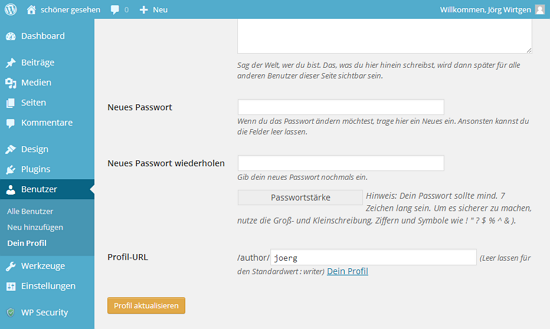
SF Author Url Control erlaubt es Autoren, ihren Login-Namen („Benutzername“) und ihre Autoren-URL unterschiedlich zu setzen. Der Login-Name taucht dann nirgends mehr öffentlich auf.
Update 2018: Das Plugin wird seit einiger Zeit nicht mehr gepflegt. Nun gibt es das funktionsgleiche Edit Auther Slug. In beiden Fällen findet ihr nun bei den Benutzer-Einstellungen ein neues Feld.
Ein Tipp dazu: Wenn ihr Artikel geschrieben habt, bevor ihr das Plugin installiert habt, ist euer Login-Name schon „verbrannt“, schon in den Suchmaschinen herum. Da kriegt ihr ihn nicht mehr raus. Da es in WordPress nicht möglich ist, den Login-Namen zu ändern, solltet ihr euch nach Installation des Plugins einen neuen Benutzer mit Adminrechten anlegen und dem die Autorenschaft aller bisherigen Artikel übertragen. Und dann den alten Account löschen.
allgemeine Tools
Enable Media Replace
Wie oft wollte ich nach dem Hochladen eines Fotos noch eine Kleinigkeit am Ausschnitt ändern oder an der Entwicklung in Lightroom. Oder einen Screenshot nochmal neu machen. Eine Möglichkeit, ein Foto direkt in WordPress neu hochzuladen, habe ich aber nicht gefunden. Genau das rüstet Enable Media Replace nach: In der Medienübersicht im Mouseover-Menü taucht nun „Datei ersetzen“ auf, in der Bearbeitungsansicht des Bilds hat man unten den Knopf „Eine neue Datei hochladen“. Danach wählt man, ob man eine Datei gleichen Namens hochlädt, oder eine mit einem neuen Namen, wobei das Plugin alle Bezüge auf das Foto ändert.
Regenerate Thumbnails
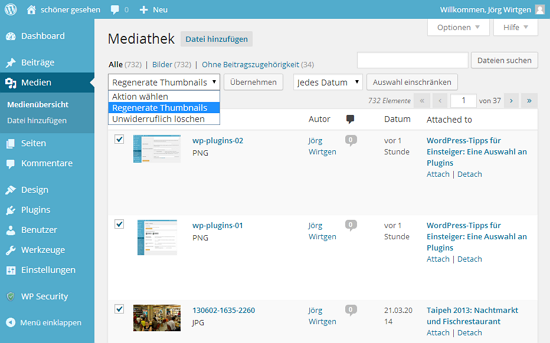
Bis das Design der Seite stand und ich mich für ein Theme entschieden hatte, habe ich mehrere Themes ausprobiert. Was ich anfangs nicht wusste: Themes können die Größe der Thumbnails selbst einstellen, aber wenn ein Theme das macht, werden nicht automatisch neue Thumbnails aller bisherigen Bilder erzeugt. Die Folge ist ein wildes Kuddelmuddel aus verschiedenen und teils nicht mehr benutzten Thumbnails im Backend und hässlichen Skalierungen aufgrund fehlender Thumbnails in der richtigen Größe im Frontend.
Mit Regenerate Thumbnails lässt sich der zweite Teil dieser Unordnung aufräumen: Das Plugin erzeugt die Thumbnails von einzelnen, ausgewählten oder allen Bildern neu. Für einzelne findet man die Option in der Medienübersicht; alternativ kreuzt man da mehrere an und wählt oben aus dem „Aktion wählen“-Menü das Regenerate aus. Unter „Werkzeuge“ links im Menü steht schließlich der Schalter, um alle neu zu erzeugen.
Das Plugin löscht allerdings nicht alte Thumbnails, das muss man von Hand machen. Zum Glück erkennt man sie anhand des Namens recht schnell, einige FTP-Tools (ich nutze beispielsweise FileZilla) können alle Dateien mit entsprechenden Namensbestandteilen suchen und auf einen Schlag löschen.
Suchen & Ersetzen
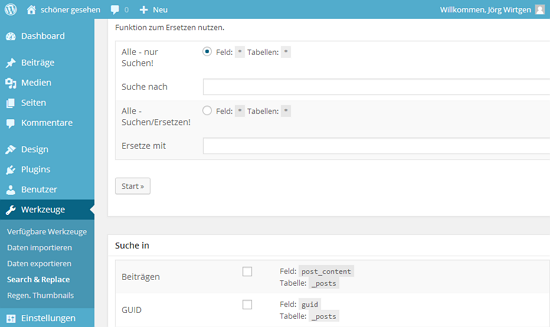
Mit Suchen & Ersetzen kann man Zeichenketten in der gesamten Datenbasis auf einen Schlag verändern – nicht ungefährlich, daher empfiehlt schon der Autor selbst, das Plugin nach Benutzung immer wieder zu deaktivieren. Es ist eher bei groben und grundlegenden Umbauten wichtig, beispielsweise nach einem Theme-Wechsel beim Löschen eines nicht mehr unterstützten Tags. Aber schon die Suche alleine in allen Datenbankfeldern mag ab und an nützlich sein. Zu finden ist das Plugin dann im Werkzeuge-Menü unter „Search & Replace“.
Meine spezielle Anwendung war der Umzug der Domain (in diesem Fall von der Test-Subdomain test.jockels.de auf schoenergesehen.de) und das dann nötige Umbiegen der URLs aller Bildeinbindungen und aller interner Verweise – andererseits gibt es ja auch die Diskussion, ob man Bilder überhaupt per absoluter URL einbindet. Entschließt man sich fürs Einbinden per relativer URL, muss man die absolute URL bei jedem Einbinden eines Bilds manuell entfernen, da WordPress die immer drantackert; bei Entfernen der absoluten URLs kann das Plugin dann auch wieder helfen.
File Un-Attach / Upgrade and Re-attach Media Attachments
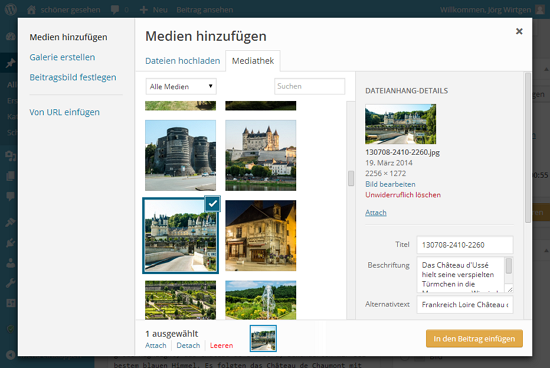
Zumindest mein Theme hat eine unpraktische Eigenschaft beim Artikeltyp Galerie: Die Galerie wird automatisch aus allen Bildern erzeugt, die dem Artikel zugewiesen sind. Will ich das nicht, will ich also beispielsweise, dass das Teaserbild („Beitragsbild“) oder unter der Galerie eingebundene Fotos nicht in der Galerie auftauchen, muss ich sie umständlich über die Medienseite hochladen, nicht aber im Artikel selbst über „Dateien hinzufügen“.
Diesem nervigen Spuk bereitet File Un-Attach ein Ende. Ihr findet dann an allen wichtigen Stellen die Möglichkeit, die Zuordnung eines Bilds zum Artikel wieder aufzuheben, vor allem direkt aus dem Artikel heraus nach dem Hochladen der Bilder. Nachträglich doch-wieder-attachen geht natürlich auch.
Zusätzlich kann man ein Bild mehreren Artikeln zuordnen, sodass es in mehreren Galerien erscheint.
Update 2018: Inzwischen sind mehrere Situationen aufgetaucht, wo ich Bilder nachträglich einem Artikel zuordnen musste, und zwar mehrere auf einen Schlag. Einzeln geht das in WordPress ganz gut, aber nicht über die „Mehrfachaktionen“. Das geht mit Upgrade for Unattach and Re-attach Media Attachments (ja, das hat so einen umständlichen Namen). Nun tauchen Unattach und Re-Attach im Mehrfachaktionen-Menü auf, man klickt also alle betroffenen Fotos an und erledigt das Hinzufügen oder Löschen auf einen Schlag. Das Plugin kann allerdings nicht ein Foto mehreren Beiträgen zuordnen. Mir ersetzt es dennoch obiges.
Umziehen der alten Homepage
Meine spezielle Anforderung beim Einsatz von WordPress war, dass alle alten Links des bisherigen CMS funktionsfähig bleiben. Automatisch würde das aus mehreren Gründen nicht gehen, das war mir klar, aber im Endeffekt ging es nur um vielleicht hundert Links, die ich durchaus bereit war, irgendwo manuell einzutragen.
404 Redirect / Redirectioner
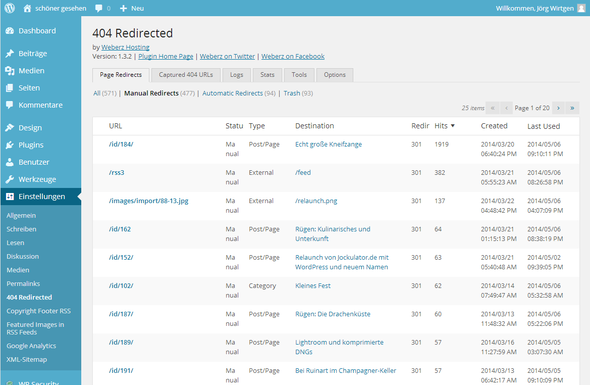
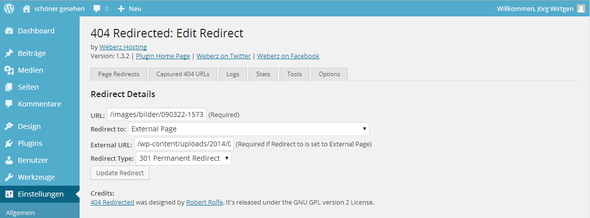
So etwas geht mit 404 Redirect (inzwischen in Redirectioner umbenannt): Dort kann ich meine alten Links der Form /id/<Beitragsnummer> auf WordPress-Artikel umbiegen; als Umbiege-Ziel kann man auch Kategorien- und Schlagwortübersichten, Seiten sowie natürlich beliebige URLs nehmen. Es stellte sich heraus, dass das Plugin noch viel mehr kann und in anderen Fällen nutzt:
- Man kann natürlich auch alle anderen Links auf die richtige Stelle umbiegen, beispielsweise RSS-Feeds, Kategorienübersichten und ähnliches.
- Der eingebaute Zähler ist ganz interessant: Welche Umleitungen wurden wie oft genutzt, wann zum letzten Mal?
- Hat man obiges Media Replace noch nicht und einige Fotos unter anderem Namen erneut hochgeladen, kann man so Verweise auf die alte Datei umbiegen.
- Einige interne Umbenennungen vor allem von Kategorien bekommt WordPress selbst offensichtlich nicht in den Griff – hier hilft das Plugin mit einer Automatik, man kann aber dann auch selbst eingreifen, wenn da was schief gegangen ist.
- Anhand der Referer herausfinden, welche andere Seite auf was verlinkt. Ich habe so ein paar von außen verlinkte Bilder gefunden. Die könnte man dann entweder ganz unterbinden (dafür hat obiges Security-Plugin eine Funktion!) oder im Gegenteil das gleiche Bild in neu ausliefern – oder man jubelt denen ein Bild unter mit Verweis auf die eigene URL. (Speziell dazu habe ich das Titelbild dieser Meldung etwas umgebaut und den Schriftzug schoenergesehen.de vergrößert)
Bei mir kamen übrigens schnell über 300 Umleitungen zusammen (auch weil /id/23 und /id/23/ als unterschiedliche Umleitungen gelten, dazu weit über 2000 Links auf sonstigen Kram wie direkt auf Bilder oder auf irgendwie zusammengewurschtelte Unterseiten.
Umleitung per .htaccess
Die Umleitung von meinen alten Domains habe ich per .htaccess dort durchgeführt, und zwar so, dass der Link erhalten bleibt. Ohne Link-Beibehalten wäre blöde, das würde die ganze obige Umleitung aushebeln.
Ein Großteil der obigen Umleitungen könnte ich auch in .htaccess durchführen, gerade wenn WordPress auf einer anderen Domain liegt als die alte Homepage. Hätte ich vielleicht auch gemacht, wenn ich das eher gewusst hätte – auch war ich mir beim Einrichten obigen Plugins noch gar nicht sicher, ob WordPress die alte Domain jockulator.de übernehmen sollte.
Im Nachhinein stellte sich das Plugin übrigens doch als sinnvoll heraus, auch wegen der schönen Auswertungen und weil ich darüber schneller reagieren kann als mit einer Anpassung von .htaccess samt Hochladen. Auch bekommt das Plugin Umbenennungen am Ziel-Artikel mit.
RSS-Feeds
Der RSS-Feed von WordPress kommt eher karg rüber. Einige Probleme konnte ich mit folgenden Plugins lösen, eines bleibt bestehen: Wenn ich einen Artikel mit Type Galerie anlege, landet im RSS kein einziges der Bilder, denn es gelangen nur direkt im HTML eingebundene im RSS, nicht aber die, die das Galerie-Tools sich per JavaScript aus der Datenbank zieht. Keine Ahnung, wie ich das lösen kann…
Copyright Footer RSS
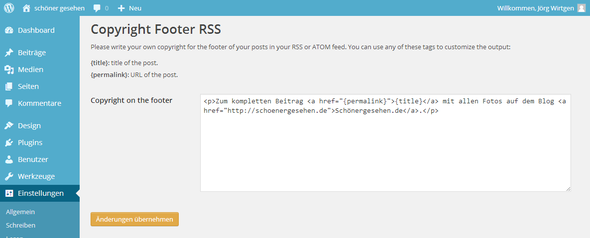
Unter jeden Eintrag packt Copyright Footer einen Text wie „Dieser Artikel stammt von XY, hier findet ihr in komplett…“, es kann aber natürlich auch beliebiger anderer Text dort stehen. Wichtig für RSS-Reader, die selbst so eine Funktion nicht oder schlecht anbieten, und nützlich auch für Fälle, das andere Sites den Text komplett übernehmen.
Zu finden ist das Plugin dann unter Einstellungen. Leider lässt sich hier kein PHP-Code einbauen, sonst könnte man obiges Problem hier lösen.
Featured Images in RSS w/ Size and Position
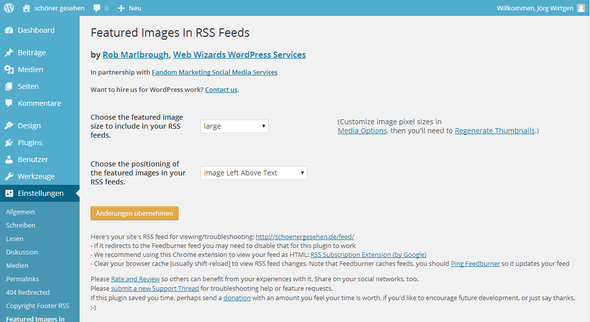
Auch das Beitragsbild übernimmt WordPress nicht in den RSS. Hier ist Abhilfe einfacher, das erledigen gleich mehrere Plugins. Featured Images war das erste, das ich ausprobiert habe, und das erledigt den Job gut genug; die Optionen sind unter Einstellungen zu finden.
Blöde ist jetzt nur: Wenn man das Beitragsbild selbst manuell an den Artikelanfang stellt, erscheint es dort doppelt. Sollte man also vermeiden, und im Allgemeinen ist dafür auch die WordPress-Beitragsart Bild gedacht: Sie gibt das Beitragsbild automatisch vor dem Text aus, packt es aber nicht in den RSS – ideal also in Kombination mit diesem Plugin.
Aussehen / Themes
Ein paar Worte zum Frontend, also zum Aussehen der Seite. Die Gestaltung und damit die Themes bleiben ja Geschmackssache, da muss jeder selbst was Passendes finden und gegebenenfalls mit Plugins ergänzen.
Update 2018: Ich bin mittlerweile beim etwa dritten oder vierten Theme, habe mehrere Sitebuilder genutzt und Gallery-Plugins eingebunden. Das macht jedes Mal viel Arbeit gerade in den Details, doch mir macht das Spaß, ich liebe die neuen Möglichkeiten und die Erfahrungen, was aufgrund der CMS-Struktur wiederverwendbar ist und was nicht.
Vielleicht eine kleine Erfahrung: Die kostenlosen Themes haben üblicherweise recht wenig Optionen, sodass man viel selbst basteln muss. Die kostenpflichtigen bieten mehr, die Fat-Themes benötigen kaum noch etwas dazu. Doch man begibt sich auch mehr in die Hände des einen Herstellers, sodass Theme-Wechsel schwerer fallen. Das gilt besonders, wenn auch Sitebuilder oder Gallery-Plugins betroffen sind. Hier gibt es keinen Königsweg, nur Ausprobieren.
Posts in Sidebar
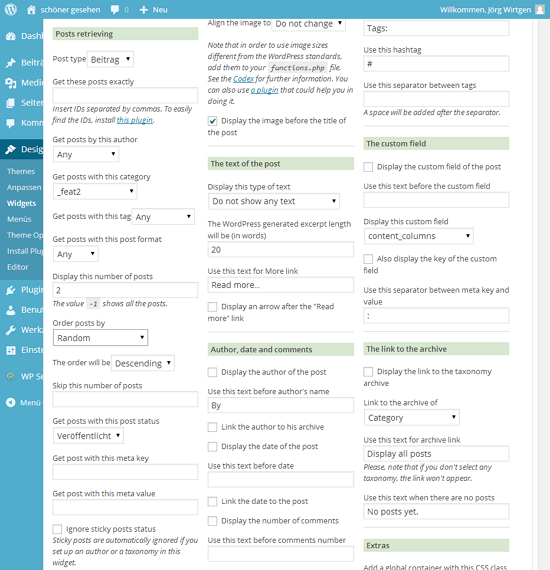
Die WordPress-Teaser in den Sidebars sind nicht besonders flexibel. Update 2018: Viele Themes bringen hier schon eigene Erweiterungen mit. Schaut also erstmal dort, bevor ihr weitere Plugins installiert. Folgendes Plugin nutze ich selbst daher nicht mehr, aber bei schlanken Themes halte ich es weiter für empfehlenswert:
Mehr bietet Posts in Sidebar, und zwar funktional und optisch. Hier kann ich genauer auswählen, was vom Post angezeigt wird: Titel, welcher Thumbnail, welche Art von Vorlauftext, Kategorien, Datum, Tags, …
Die Auswahl der Artikel geschieht nach vielfältigen Kriterien: Ich kann die IDs direkt angeben, ich kann sie nach Tags, Kategorien, Autoren oder Typ selektieren und dann nach allen möglichen Feldern sortieren – inklusive einer zufälligen Reihenfolge. Auch kann ich feste Artikel aus der Selektion wieder herausnehmen.
Die Einstellmöglichkeiten werden allerdings schnell unübersichtlich. Schön wäre eine irgendwie geartete zusätzliche Ordnungsmöglichkeit per Vorlagen oder Profile. Zwei Ausgaben habe ich außerdem nicht anders in Deutsch übersetzt bekommen, als sie im PHP-Code zu patchen.
noch ein paar ständige begleiter: iThemes Security (statt WP Security), Mini Loops, TinyMCE Advanced, WP-Piwik, WP Updates Notifier, WP Missed Schedule, UpdraftPlus, Advanced Custom Fields, Orbisius Child Theme Creator und bei bedarf Zen Dash